خوش آموز درخت تو گر بار دانش بگیرد، به زیر آوری چرخ نیلوفری را
چگونه ارور Outlook blocked access to the following potentially unsafe attachments را در اوت لوک برطرف کنیم
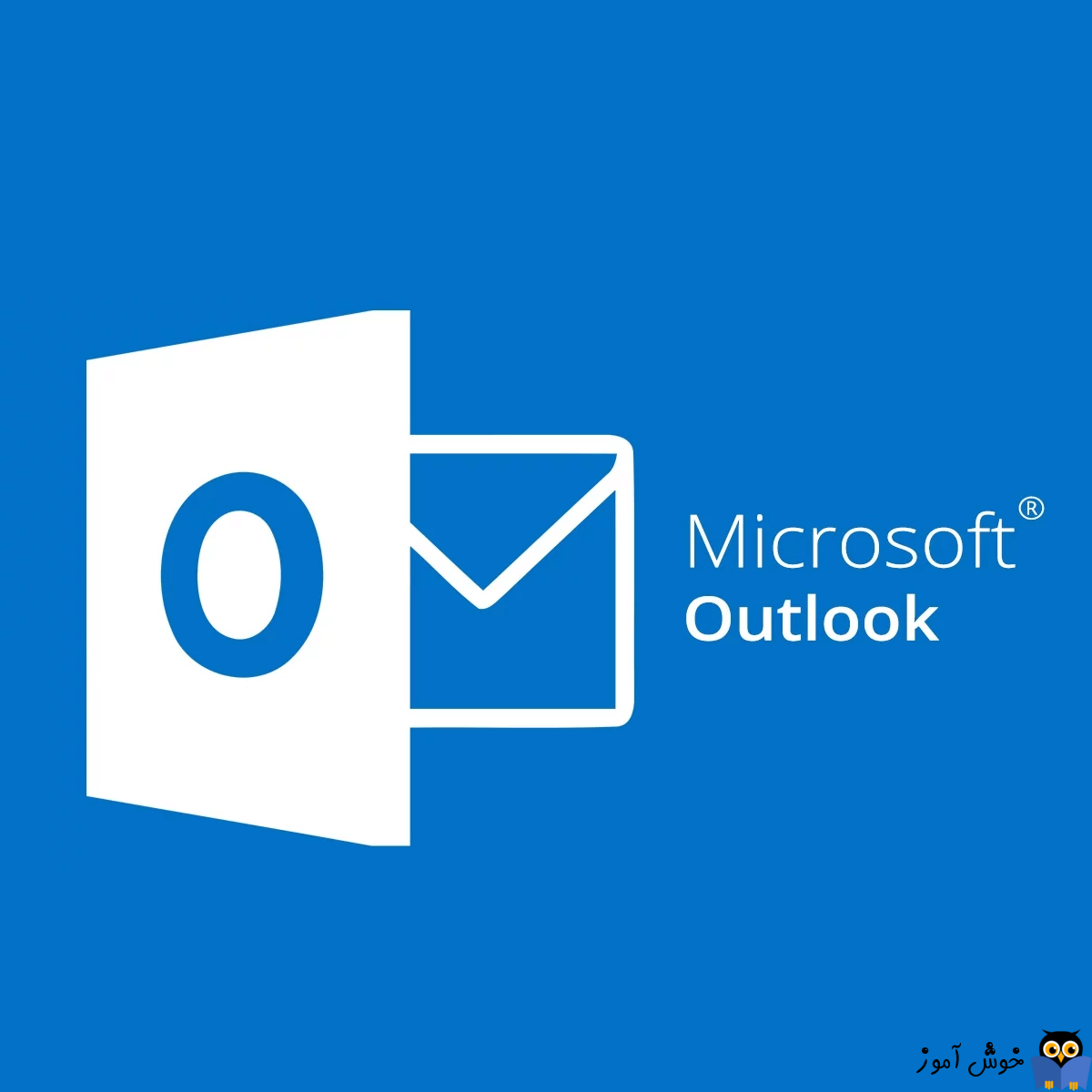
در نرم افزار outlook بسیاری از کاربران هنگام باز کردن ایمیل هایی که دارای فایل پیوست هستند، با ارور Outlook blocked access to the following potentially unsafe attachments مواجه شده اند که البته این ارور در حالت نرمال نمایش داده نمی شود و اگر این ارور را دریافت کرده اید، باید آن را برطرف کنید. البته این ارور بیخود و بی جهت نشان داده نمی شود ممکن است در فایل های پیوست کدهای مخربی شناسایی شده باشد و یا دلایل دیگری باعث رخ دادن آن شده است. در هر صورت برای رفع این مشکل، راه حل هایی را در این پست به شما ارائه خواهیم کرد که امیدواریم برای رفع ارور موثر واقع گردد.

سپس مسیر زیر را در رجیستری دنبال کنید:
برای آفیس 2016 نام فولدر Office 16.0 خواهد بود و در صورتی که از سایر ورژن های آفیس استفاده می کنید، نام این فولدر Office 16.0 عدد دیگری خواهد بود.
خب، در زیر مجموعه آن روی فولدر outlook کلیک راست کرده و از New گزینه Key را کلیک کنید.
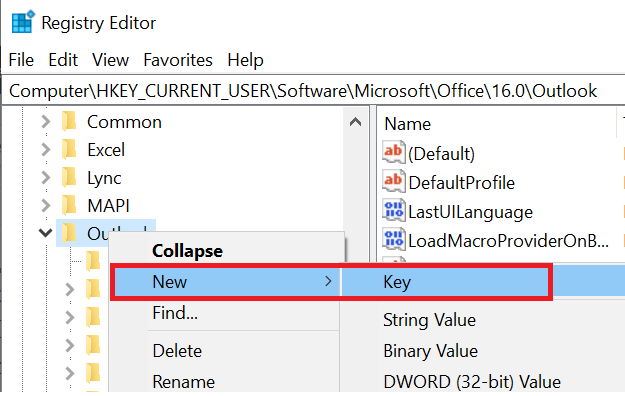
سپس نام این Key یا فولدر را Security تنظیم کنید. حال روی security کلیک راست کرده(یا مانند تصویر زیر، فولدر secuity را انتخاب کرده و در قسمت مقابل آن در فضای خالی کلیک راست کنید) و از new گزینه String value را انتخاب کنید.
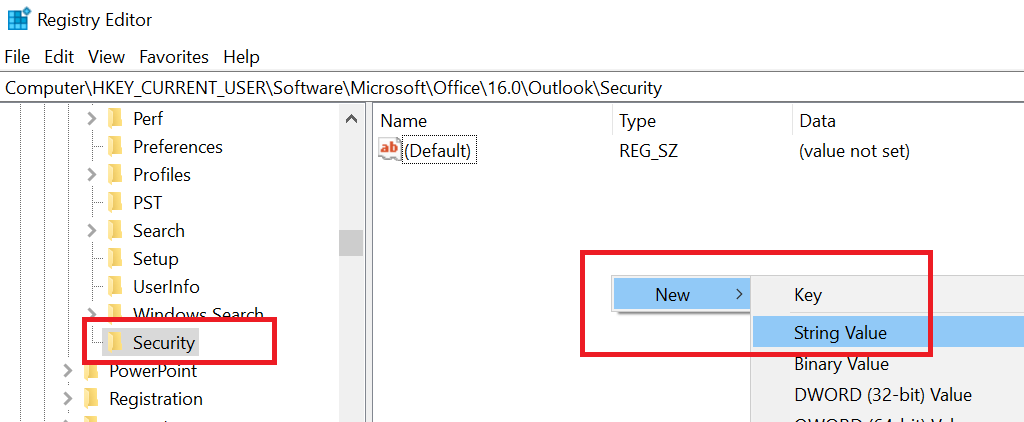
نام آن را Level1Remove تنظیم کنید و روی Level1Remove دابل کلیک کنید تا فرم تنظیمات آن باز شود. اکنون اید فرمت های مورد نظرتان را مشخص کنید. فرمته ای پیوستی که در صورت دریافت آنها هیچ خطایی را از اوت لوک دریافت نکنید.
مثلا اگر قرار است فایل هایی با فرمت js یا exe را دریافت کنید، دقیقا به فرمت زیر، این پسوندها را در قسمت value data وارد کنید:
.js;.exe;
اگر فرمتهای بیشتری دارید، به همین صورت آنها را هم وارد کنید.
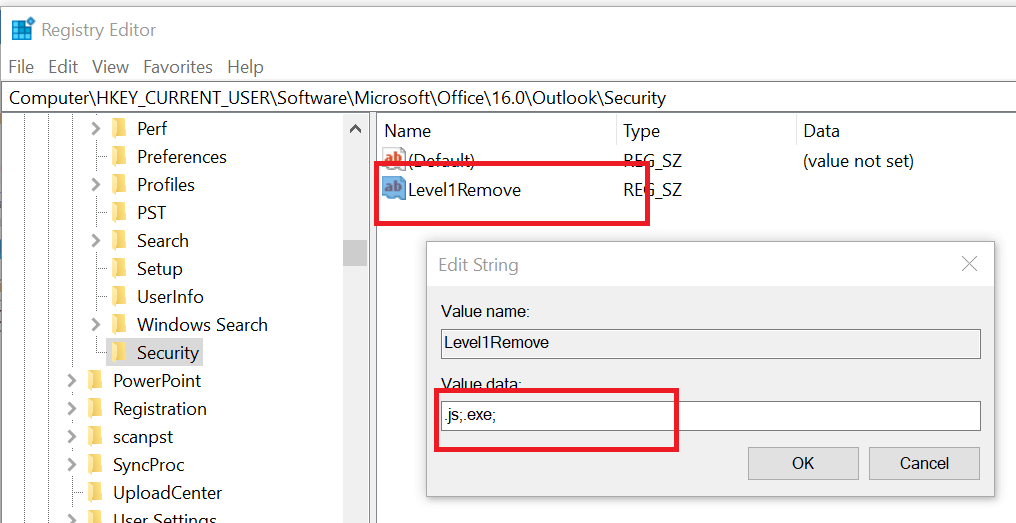
در آخر هم فرم را ok کرده و از ویندوز Sign out کرده و دوباره Sign in کنید و یا سیستم را ریستارت کنید تا تغییرات رجیستری اعمال شود. حالا وضعیت مشکل را بررسی کنید.
شما با در اختیار داشتن لینک دانلود، به راحتی می توانید آن را از سیستم تان دانلود کنید(اگر لینک دانلود مشکلی نداشته باشد). به این ترتیب نیازی نیست ویژگی امنیتی Outlook را غیرفعال کنید و همچنین فایل را بدون محدودیت حجم، می توانید دریافت کنید.
نحوه ارسال فایل های با حجم بالا
چگونه فایل های با حجم بالا را با ایمیل ارسال کنیم
ارسال فایل ها (تا 10 گیگابایت) با استفاده از Gmail از Google Drive
از نرم افزارهایی مانند Winrar یا 7-zip و یا غیره که در حوزه فشرده سازی هستند، استفاده کنید.

1. Change Outlook Security using Registry Editor
در اولین گام، از رجیستری ویندوز کمک خواهیم گرفت. برای این منظور به رجیستری وارد شوید ضمن اینکه قبل از هر تغییری، از رجیستری بک آپ تهیه کنید.
براي وارد شدن به رجيستري ويندوز مي توانيد به لينک زير وارد شويد:
وارد شدن به رجيستري ويندوز
وارد شدن به رجيستري ويندوز
پيشنهاد مي کنم قبل از هر گونه تغيير در رجيستري ويندوز، حتما از آن بک آپ بگيريد:
تهيه Backup از Windows Registry
تهيه Backup از Windows Registry
سپس مسیر زیر را در رجیستری دنبال کنید:
HKEY_CURRENT_USER>Software>Microsoft>Office>Office 16.0
برای آفیس 2016 نام فولدر Office 16.0 خواهد بود و در صورتی که از سایر ورژن های آفیس استفاده می کنید، نام این فولدر Office 16.0 عدد دیگری خواهد بود.
خب، در زیر مجموعه آن روی فولدر outlook کلیک راست کرده و از New گزینه Key را کلیک کنید.
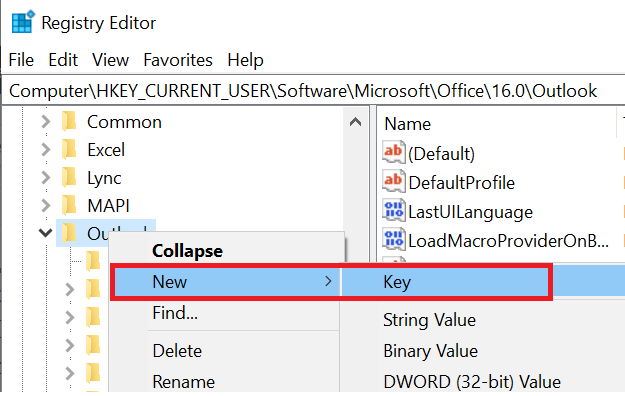
سپس نام این Key یا فولدر را Security تنظیم کنید. حال روی security کلیک راست کرده(یا مانند تصویر زیر، فولدر secuity را انتخاب کرده و در قسمت مقابل آن در فضای خالی کلیک راست کنید) و از new گزینه String value را انتخاب کنید.
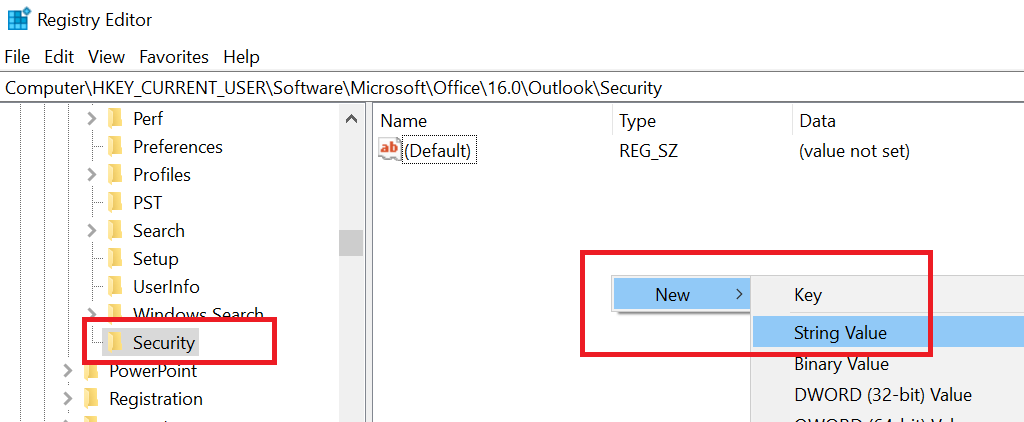
نام آن را Level1Remove تنظیم کنید و روی Level1Remove دابل کلیک کنید تا فرم تنظیمات آن باز شود. اکنون اید فرمت های مورد نظرتان را مشخص کنید. فرمته ای پیوستی که در صورت دریافت آنها هیچ خطایی را از اوت لوک دریافت نکنید.
مثلا اگر قرار است فایل هایی با فرمت js یا exe را دریافت کنید، دقیقا به فرمت زیر، این پسوندها را در قسمت value data وارد کنید:
.js;.exe;
اگر فرمتهای بیشتری دارید، به همین صورت آنها را هم وارد کنید.
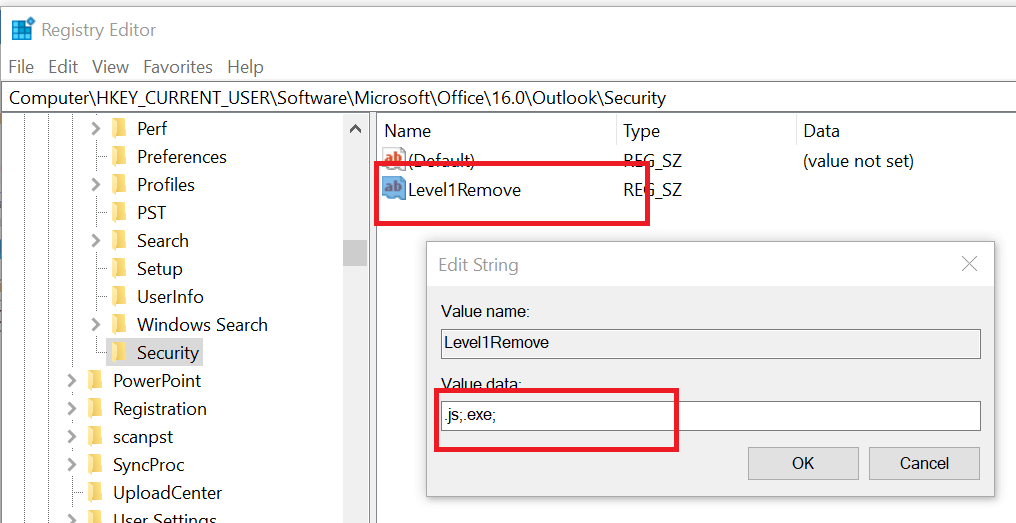
در آخر هم فرم را ok کرده و از ویندوز Sign out کرده و دوباره Sign in کنید و یا سیستم را ریستارت کنید تا تغییرات رجیستری اعمال شود. حالا وضعیت مشکل را بررسی کنید.
2. Receive the File through Third-party File Sharing Service
یکی دیگر از کارهایی که می توانید انجام دهید این است که با فرستنده ایمیل تماس بگیرید و از وی درخواست کنید که فایل پیوست را در سرویس هایی مانند dropbox و غیره آپلود کرده و لینک دانلود را برای شما بفرستد.شما با در اختیار داشتن لینک دانلود، به راحتی می توانید آن را از سیستم تان دانلود کنید(اگر لینک دانلود مشکلی نداشته باشد). به این ترتیب نیازی نیست ویژگی امنیتی Outlook را غیرفعال کنید و همچنین فایل را بدون محدودیت حجم، می توانید دریافت کنید.
نحوه ارسال فایل های با حجم بالا
چگونه فایل های با حجم بالا را با ایمیل ارسال کنیم
ارسال فایل ها (تا 10 گیگابایت) با استفاده از Gmail از Google Drive
3. Receive Attachment in Compressed Format
البته اینکار جزو راه حل ها نیست و بیشتر به منظور دور زدن مشکل است که شما خیلی راحت فایل را با یکی فرمت های فشرده سازی، Compress کنید و سپس آن را ارسال کنید تا گیرنده در دانلود فایل با اوت لوک مشکلی نداشته باشد.از نرم افزارهایی مانند Winrar یا 7-zip و یا غیره که در حوزه فشرده سازی هستند، استفاده کنید.





نمایش دیدگاه ها (0 دیدگاه)
دیدگاه خود را ثبت کنید: